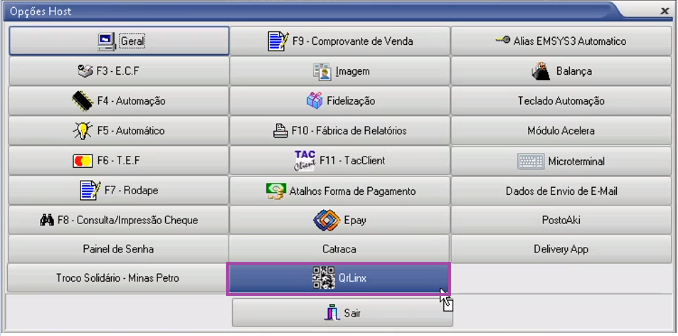...
- O módulo QR Linx deverá ser habilitado na licença para ativar a integração no estabelecimento;
- O cliente deve ser cadastrado na LinxPay para obter as placas de identificação do QR Linx para cada PDV.
- Código RG de identificação do PDV será fornecido ao estabelecimento para configuração em cada PDV.
- O cliente deve possuir o aplicativo do terceiro instalado em seu smartphone (Conta Linx, Pic Pay, Mercado Pago, Ame, etc.), para realizar a leitura do QR Code.
A versão mínima exigida para o QR Linx é TAC 3.0.40.232 e para o PIX é TAC 3.1.0.10
Nota No cadastro de Pessoa o Consumidor padrão na aba Pagamento precisa ser marcado a opção (Private Label).
Opções Homologadas de Pagamento Virtual
...
O que irá diferenciar a forma de pagamento das outras é que ela deve ser cadastrada com Cartão Private Label, e ao selecioná-la o sistema apresentará duas opções ShellBox e QR Linx onde deve ser marcado QR Linx.
| Aviso |
|---|
No cadastro do cliente deverá ser habilitado a forma de pagamento Cartão Private Label. |
| Nota |
|---|
Após cadastrar a forma de pagamento é preciso realizar a exportação para os PDV Ativo, "Caso o seu PDV seja o TACOnline, a exportação é automática". |
...
Após abrir sistema irá apresentar os parâmetros que serão usados durante o envio.
- Utiliza QRLinx : Sim
- Ativação Rápida : Se marcado como sim pode ser feita a ativação sem precisar informar o RG PDV, Se marcado como não será necessário informar o RG PDV.
- RG PDV : RG da estação de pagamento.
- QRCode Fixo : Vai determinar se o QRCode será Fixo ou Dinâmico.
- Código da Forma de Pagamento: Informar o código da forma de pagamento padrão.
- Tempo para Timeout: É o tempo em Segundos que a tela ficará em aberto para que o cliente faça a leitura do QRCode. Se informado 0 a tela nunca será fechada até que o processo seja finalizado
completamente.
...
Neste exemplo o status é 9 - Desfeito, indicando que a operação não foi concluída.
Aqui segue um exemplo de uma operação realizada onde é possível realizar o seu cancelamento através do Botão: Cancela QR.
Fechamento de Caixa EMSys
...
Uma vez que é feito a confirmação do caixa, as duplicatas passam a gerar um titulo a receber, assim o operador de caixa vai conseguir ver os títulos gerados do QRLinx e acompanha-lo.
Exemplo:
No caminho: Financeiro > Contas a Receber > Relatórios > Rel Ordem QR Linx, está disponível o relatório para acompanhamento.
- Selecione o Período;
- Status do Título: (Aberto, liquidado, Faturado);
- Consolidar Empresas se for necessário;
- Modo em que deseja gerar o relatório;
- Confirmar;
- Relatório com as informações geradas no turno.
...